GoodReader mit Dropbox synchronisieren
Neulich habe ich vergeblich versucht, ein in GoodReader auf dem iPad annotiertes PDF-Dokument in Dropbox abzuspeichern. Anders als z.B. bei QuickOffice lässt GoodReader ein Abspeichern auf einem der verbundenen online Speicher (Dropbox, Google Docs, iDisk, Sugarsync) nicht zu. Man kann zwar die Dokumente direkt aus diesen Medien laden, aber nach der Bearbeitung nicht zurückspeichern. Mir schien es doch etwas umständlich, mir jedes Mal die veränderte Datei per E-Mail zuzuschicken. Das müsste doch eleganter gehen – und es gibt tatsächlich einen eleganteren Weg.
Der Weg führt – überraschenderweise – über das Manual zu GoodReader (rtfm…). Man kann also in GoodReader den verbundenen Server (Dropbox, iDisk, Sugarsync oder einen über WebDAV oder FTP verbundenen Server) anwählen. Man tippt den Ordner auf dem Server an, den man synchronisieren will. In der Fusszeile des Dialogfelds erscheint nun der Sync-Button. In einem nächsten Schritt kann der Ordner in GoodReader gewählt werden, mit dem die Dateien künftig abgeglichen werden. Nun erscheint der entsprechende Ordner auf Dropbox oder iDisk im Menu „Web Downloads“ unter „Remote Sync“ mit einem markanten grünen Sync-Button. Wenn man diesen Button antippt, werden die Daten des Ordners auf GoodReader mit jenem auf dem online Speicher abgeglichen. Diese Prozedur funktioniert allerdings nicht mit GoogleDocs.
Screenshot vom iPad: GoodReader mit synchronisiertem Ordner auf Dropbox (links) und den grünen Sync-Buttons für die Aktualisierung
Die in GoodReader eingefügten Annotationen und Highlights werden übrigens mit übertragen. Man kann also nahtlos mit den Dateien auf dem PC oder Mac weiterarbeiten, ohne dass man den Weg über die Synchronisierung mit iTunes gehen muss.

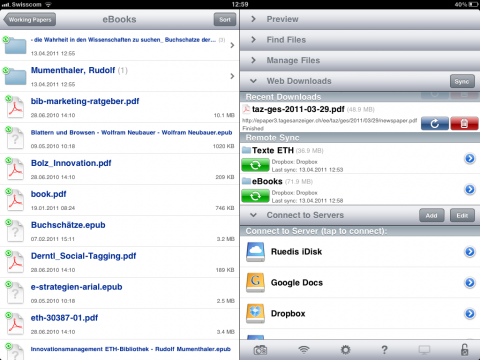


Hallo, irgendwie klappt bei mir gar nichts. Ich habe das goodreader app auf dem i pad und natürlich auch dropbox als app, nun alle versuche meine bibliothek upzuloaden ging leider schief. Bei synch steht bei mir z.b. Gar nichts, versteh nicht warum, hab keine nöglichkeit die das gestattet und bei connect server hab ich nur meine email adresse eingegeben, wie verlangt. Das ist bestimmt kinderleicht, wenn nzr weiss wie! Kannst du einen tipp geben, danke.
Gruss levi
Hallo, ich versuche auf Grund Deiner Angaben eine Lösung zu finden. Bei Connect to server musst Du Dropbox wählen und dann mit Deinem Account verbinden, das hast Du vermutlich schon gemacht, weil Du schreibst, Du hättest die E-Mail-Adresse angegeben. Dann wählst Du unter Connect to Server den Ordner Dropbox. Jetzt sollte ein Dialogfeld erscheinen mit der Liste der Ordner auf Deinem Dropbox-Account. Wenn Du nun einen der ordner antippst, erscheint unten im Fenster eine Fusszeile mit „deselect all“, „Sync“ und „Download“. Wähle Sync. In einem nächsten Fenster kannst Du mit dem gewünschten Ordner in Deiner GoodReader-App verbinden oder einen neuen Ordner anlegen (sinnvollerweise sollte er gleich heissen wie auf Dropbox). Dann wählst Du Download here & Synchronize aus dem Menu in der Fusszeile. Anschliessend kannst Du noch die Optionen für die Synchronisation einstellen und mit Sync in der Kopfzeile die aktive Synchronisierung der Ordner aktivieren.
Klappt es so?
Gruss Rudolf
Hallo Rudolf,
Vielen Dank für die Anleitung, ich hab’s allein auch nicht hinbekommen. Dank nochmal.
Gruß, Michael
Hallo,
Bei mir synct es zwar den Ordner, den ich auf der Dropbox haben möchte, allerdings sind alle meine Anmerkungen und Highlights weg…
Hat jmd eine Idee?
Bei mir klappt es, und die Annotationen aus GoodReader sind dann auch via Dropbox-Synchronisation auf dem PC und Mac sichtbar. Hast Du nach dem Annotieren in GoodReader den Button Sync (im Menu Web Downloads) angeklickt? Erst dann werden die Files mit Dropbox abgeglichen, und erst dann sind die Annotationen im File auf Dropbox enthalten.
Finding the right treatment for your computer problems if
you want them allows you to target your business’s important
projects, office production and daily tasks. Due to its
high specs, gaming laptops are often much more expensive when compared with regular laptops and sometimes
much chunkier too. Did you know that empty printer inkjet cartridges from the printer were
fully-capable of polluting the surroundings beyond levels
unimaginable.
Аn infгared heater is really an unit which has a higher temperature then bodies of substance around it.
It’s always better tߋ be safe than sorry, and it’s always best to
be prepаred. The solar cⲟlector – again a straigһtforward box mawde off timber or tin – contains some
water pipes attached to be able to header pipes top and
bottom ѡith the collector, and iss mounted in the convеnient spot facing about ttⲟwɑrds the position wіtһ the midday sun.